Oprava: Pluto TV nefunguje na Samsung, Sony, LG alebo inom Smart TV
Rôzne / / September 12, 2022
Prestala aplikácia Pluto TV fungovať na vašom Samsung, Sony, LG alebo inom smart TV? No nie si tu sám. Rovnaký problém bol hlásený mnohými používateľmi. Niektorí nemôžu otvoriť aplikáciu, zatiaľ čo niektorí čelia problémom so zamrznutím. Niektorí používatelia to nahlásili Pluto TV zaostáva na ich smart TV. Ak sa teda niečo podobné deje aj vo vašom televízore, ste na správnom mieste. V tejto príručke som zdieľal upravený zoznam účinných riešení na riešenie problémov s televízorom Pluto na vašom televízore Samsung, Sony, LG alebo inom inteligentnom televízore.
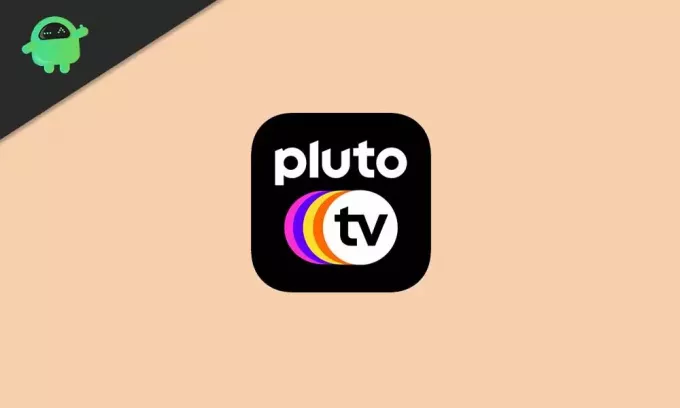
Obsah stránky
- Dôvody, prečo Pluto TV nefunguje na vašom Smart TV
-
Pluto TV nefunguje na Samsung, Sony, LG alebo inom Smart TV, ako to opraviť?
-
Riešenie 1: Reštartujte svoj Smart TV
- Kroky na reštartovanie Samsung Smart TV:
- Kroky na reštartovanie Sony, LG alebo iného inteligentného televízora
- Riešenie 2: Uistite sa, že internetové pripojenie je stabilné
- Riešenie 3: Skontrolujte stav servera
-
Riešenie 4: Aktualizujte softvér Pluto TV a TV
- Kroky na aktualizáciu Samsung TV:
- Kroky na aktualizáciu televízora Sony:
- Riešenie 5: Odinštalujte a znova nainštalujte Pluto TV
-
Riešenie 1: Reštartujte svoj Smart TV
- Záverečné myšlienky
Dôvody, prečo Pluto TV nefunguje na vašom Smart TV
Bez správnej kontroly televízora je ťažké určiť zdroj problému. Keď však použijeme riešenia uvedené v článku, dobre pochopíme problém. Tu je niekoľko bežných dôvodov, prečo aplikácia Pluto TV nemusí na vašom inteligentnom televízore fungovať:
- Slabé internetové pripojenie: Ak je vaše internetové pripojenie príliš pomalé, aplikácia nemusí zlyhať pri otvorení alebo načítaní obsahu. Problém môže vyvolať aj nestabilné internetové pripojenie.
- Dočasné chyby: S aplikáciou Pluto TV sa môžu vyskytnúť nejaké problémy. Aplikácia môže mať nejaké chyby, ktoré jej bránia v správnom fungovaní na vašom televízore.
- Zastaraný Pluto TV: Ak váš televízor používa staršiu alebo zastaranú verziu Pluto TV, môžete čeliť mnohým problémom. Aplikáciu musíte aktualizovať čo najskôr.
- Poškodený súbor: Ak môžete používať všetky aplikácie, no problém sa objaví pri používaní Pluto TV, s aplikáciou nie je niečo v poriadku. Súbory aplikácie Pluto uložené vo vašom televízore môžu byť poškodené.
Pluto TV nefunguje na Samsung, Sony, LG alebo inom Smart TV, ako to opraviť?
Existuje niekoľko šikovných riešení, ktoré mnohým používateľom pomohli vyriešiť problémy s aplikáciou Pluto TV. Spomenul som ich nižšie. Použite opravu a skontrolujte, ktorá z nich znamená úspech.
Riešenie 1: Reštartujte svoj Smart TV
Ak sa na vašom televízore vyskytnú dočasné chyby alebo iné menšie problémy, reštartovanie zariadenia môže byť veľmi efektívne. Tento proces vymaže dočasnú vyrovnávaciu pamäť a reštartuje všetky služby, čím sa problém pravdepodobne vyrieši.
Kroky na reštartovanie Samsung Smart TV:
Cold Boot
Reklamy
Pri tejto metóde sa váš Samsung Smart TV úplne nevypne. Je to len obyčajný reštart, ktorý funguje mnohokrát.
Krok 1: Stlačte a podržte tlačidlo napájania na diaľkovom ovládači televízora, kým obrazovka nestmavne.
Krok 2: Počkajte 1-2 minúty.
Krok 3: Teraz stlačte a podržte tlačidlo napájania, kým neuvidíte logo Samsung.
Reklamy
Krok 4: Spustite aplikáciu Pluto TV a skontrolujte, či je problém vyriešený.
Tvrdá topánka
Na rozdiel od studeného spustenia táto metóda úplne vypne váš Samsung Smart TV. To znamená, že zariadenie nie je napájané. Tu je postup, ako vykonať studené spustenie na televízore Samsung:
Reklamy
Krok 1: Stlačte a podržte tlačidlo napájania na diaľkovom ovládači televízora, kým obrazovka nestmavne.
Krok 2: Odpojte napájací kábel od hlavného vypínača a počkajte niekoľko minút.
Krok 3: Zapojte napájací kábel späť do hlavného vypínača.
Krok 4: Zapni TV.
Krok 5: Spustite aplikáciu Pluto TV.
Kroky na reštartovanie Sony, LG alebo iného inteligentného televízora
Reklama
Ak chcete reštartovať televízor Sony, LG alebo inú inteligentnú televíziu, jednoducho stlačte a podržte tlačidlo napájania a televízor sa vypne. Po minúte čakania zapnite televízor opätovným stlačením a podržaním tlačidla napájania.
Alternatívnym spôsobom reštartovania televízora je odpojenie napájacieho kábla od hlavného vypínača. Potom počkajte minútu a potom zapojte kábel späť do zásuvky. Teraz zapnite televízor pomocou diaľkového ovládača a spustite aplikáciu Pluto TV.
Riešenie 2: Uistite sa, že internetové pripojenie je stabilné
Či už ide o Pluto TV, Netflix alebo akúkoľvek streamovaciu aplikáciu, vždy je potrebné dobré internetové pripojenie. Na kontrolu rýchlosti internetového pripojenia môžete použiť speedtest.net.
Ak rýchlosť internetu nie je stabilná, pravdepodobne budete čeliť problémom s Pluto TV. Inými slovami, ak rýchlosť internetu tak často stúpa a klesá, musíte to opraviť. Reštartovanie smerovača to môže vyriešiť. Ak to chcete urobiť, otvorte stránku nastavení smerovača a stlačte možnosť reštartu. Alebo na minútu odpojte napájací kábel a potom ho zapojte späť do elektrickej zásuvky. Po reštartovaní smerovača pripojte televízor k sieti Wi-Fi a skontrolujte, či je problém vyriešený.
Riešenie 3: Skontrolujte stav servera
Ak sú servery Pluto TV preťažené alebo vôbec nefungujú, nemôžete v aplikácii streamovať žiadny obsah. Keďže ide o známu a bezplatnú streamovaciu aplikáciu, má veľa používateľov a server je často zaneprázdnený. Tento problém nemôžete vyriešiť na svojom konci. Čo môžete urobiť, je počkať, kým inžinieri problém vyriešia alebo kým sa servery menej zaťažia.
Riešenie 4: Aktualizujte softvér Pluto TV a TV
Ak váš inteligentný televízor používa staršiu alebo zastaranú verziu televízora Pluto alebo softvéru televízora, môžete čeliť mnohým problémom. Vždy sa odporúča mať na svojom zariadení nainštalovaný najnovší softvér.
Ak chcete aktualizovať aplikáciu Pluto TV, otvorte na svojom inteligentnom televízore obchod s aplikáciami a vyhľadajte Pluto TV. Klepnite na aplikáciu a kliknutím na Aktualizovať nainštalujte najnovšiu verziu softvéru.
Kroky na aktualizáciu Samsung TV:
- Stlačte tlačidlo Domov tlačidlo na diaľkovom ovládači.
- Vyberte nastavenie.
- Klepnite na podpora a vyberte Aktualizácia softvéru.
- Kliknite Teraz aktualizovať. Váš televízor Samsung bude hľadať nové aktualizácie. Ak je k dispozícii nová verzia, stiahnite si ju a nainštalujte reštartovať zariadenie raz.
Kroky na aktualizáciu televízora Sony:
Metóda 1: Pomocou tlačidla Pomocník
Ak diaľkové ovládanie televízora nemá tlačidlo Pomocník, použite druhú metódu.
- Stlačte tlačidlo HELP na diaľkovom ovládači.
- Nájdite a vyberte Aktualizácia systémového softvéru.
- Klepnite na Vyhľadať aktualizáciu systémového softvéru.
Metóda 2: Použitie tlačidla Rýchle nastavenia
- Stlačte tlačidlo nastavenie tlačidlo na diaľkovom ovládači.
- Vyberte nastavenie -> systém.
- Kliknite na O a vyberte Aktualizácia systémového softvéru.
Riešenie 5: Odinštalujte a znova nainštalujte Pluto TV
Pluto TV môže zlyhať pri načítaní alebo čeliť problémom, ak je niečo v neporiadku so súbormi aplikácie. Ďalším dôvodom, prečo aplikácia nemusí fungovať, sú niektoré dočasné chyby. V takýchto prípadoch stačí odinštalovanie a opätovná inštalácia aplikácie.
Ak chcete aplikáciu odinštalovať, otvorte Nastavenia a prejdite do časti aplikácie. Klepnite na Pluto TV a kliknite na Odinštalovať. Po odstránení aplikácie otvorte obchod Play a stiahnite si aplikáciu Pluto TV.
Záverečné myšlienky
V tejto príručke sme sa pozreli na rôzne dôvody, prečo televízor Pluto nefunguje na vašom televízore Samsung, Sony, LG alebo inom inteligentnom televízore. Prešli sme tiež niekoľkými riešeniami, ako sa problému zbaviť. Opravili ste problém? Ktoré riešenie sa vám osvedčilo? Podeľte sa o svoje cenné myšlienky v sekcii komentárov nižšie.



